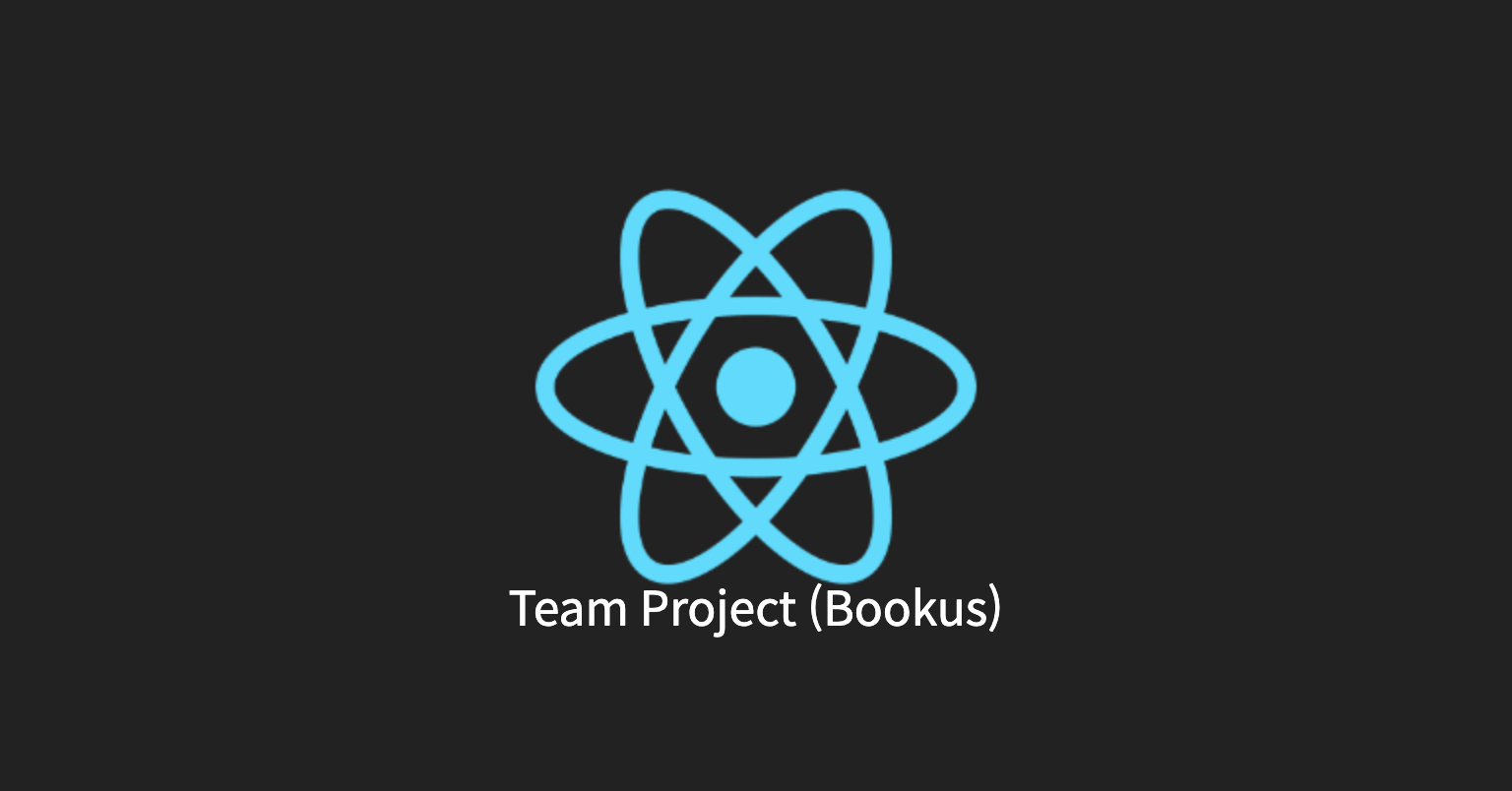
개요
카카오 로그인을 하게 되면 유저는 개인 서재 my library 창을 마주하게 될 것이다. 그러면 유저는 + 버튼을 눌러서 자신이 원하는 책을 검색을 해서 자신의 서재에 독서를 추가할 수 있다.
우리가 추구하는 서재 형태에 대해 설명해보려고 한다.
[내 독서록]
{
책: 어린왕자,
독서록: {
독서록1,
독서록2,
…
},
책: 설국,
독서록: {
독서록1,
독서록2,
…
}
}이러한 구조로 이루어진 형태이다.
서버로 책 정보를 먼저 전송하고 해당 책에 대한 독서록들의 모임을 책 하위 컨텐츠로 부속시킬 생각이다. 그러기 위해서는 책 정보를 우선적으로 서버에 전송하고 독서록 정보를 이후에 서버로 보내야한다. 즉 책과 독서록은 별개의 API를 사용하게 되는 것이다.
책 정보 보내기
{
"authors": [
"string"
],
"contents": "string",
"isbn": "string",
"publisher": "string",
"thumbnail": "string",
"title": "string",
"url": "string"
}
검색 API를 사용하여 책에 대한 정보를 불러온 후 필요한 정보를 서버로 보내야한다. 최초 책을 등록할때에는 검색 페이지에서 원하는 책을 누르면 해당 책의 독서록 목록 페이지로 넘어간다.
책 정보가 성공적으로 서버로 post되었으면
{
"isSuccess": true,
"message": "string",
"responseCode": 0,
"result": [
{
"author": [
"string"
],
"bookId": 0,
"thumbnail": "string",
"title": "string"
}
]
}형태의 응답이 온다. 이 데이터들을 이용하여 내 서재를 구성할 예정이다. 또한 각 책마다 주어지는 bookId 를 통해서 각 독서별로 독서록 페이지 관리를 useParams를 사용하여 구축할 예정이다.
독서록 정보 보내기
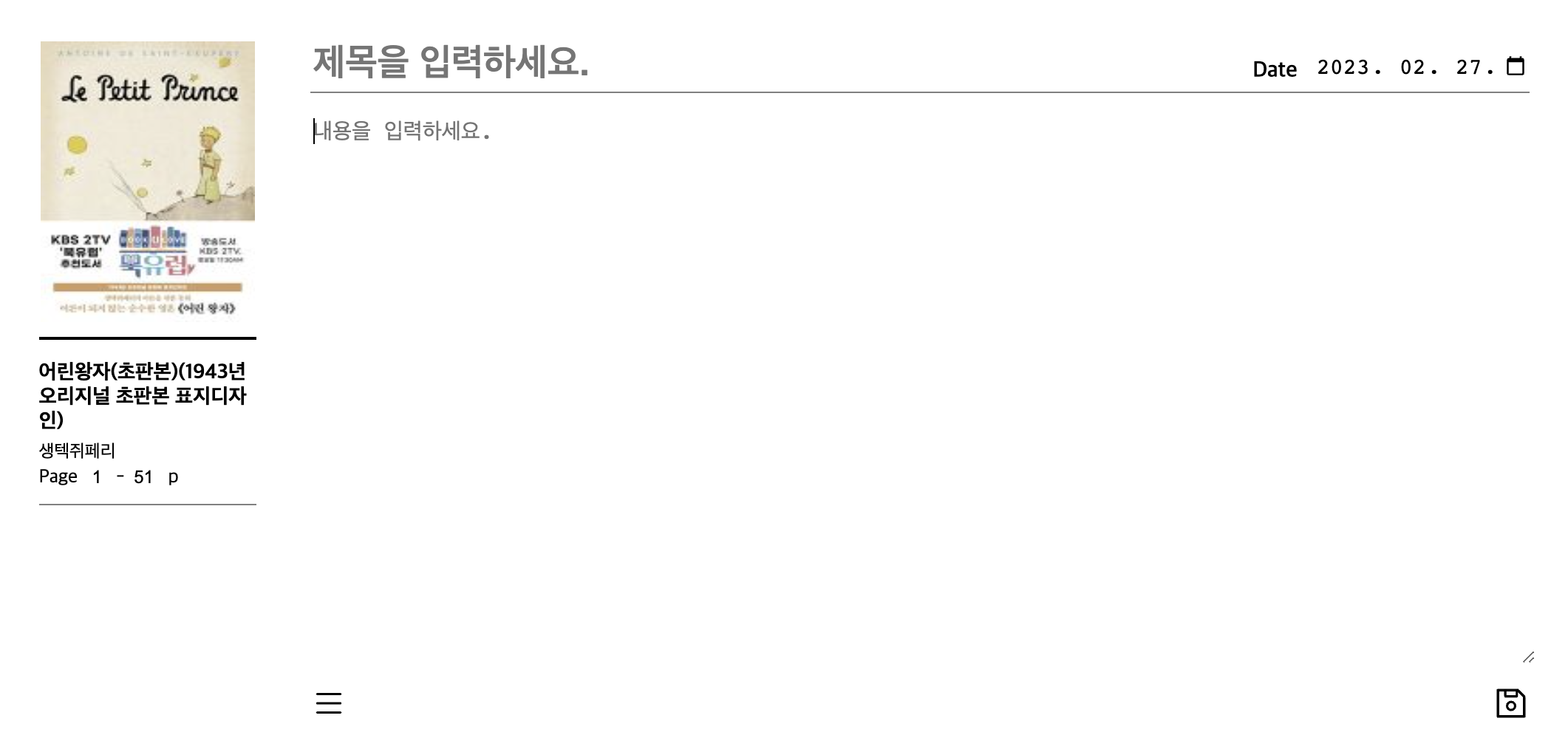
이는 독서록 작성 페이지이다.
이 페이지에서 필요한 정보를 담아서 서버에 담아서 아래와 같이 보내주면 된다.
{
"bookId": 0,
"contents": "string",
"date": "2023-02-27",
"endPage": 0,
"startPage": 0,
"title": "string"
}책을 선택한 후 해당 책에 대한 독서록 작성을 진행할 때 서버에서 요구하는 데이터이다. 책 정보 post를 통한 응답값으로 받은 bookId를 통해 책들을 구분하고 독서록 작성에 필요한 정보를 서버로 전달한다.
다음글에서는 서버에 정보를 보내고(POST) 내가 서버에 보낸 정보를 가져와서 사용하는(GET) 방법에 대해 자세히 다뤄볼 예정이다.
